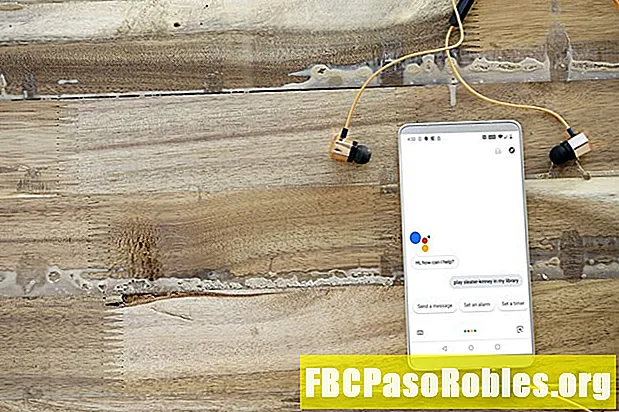Turinys
- „Windows Mail“ pakeitė „Outlook Express 6“, tačiau ji vis dar prieinama
- „Outlook Express“, skirta „Windows 10“, 8, 7 ir „Vista“
- Kaip nustatyti "Outlook Express" kaip numatytąjį el. Pašto klientą
- „Windows 10“ ir „8“
- „Windows 7“ ir „Vista“
- Windows XP
„Windows Mail“ pakeitė „Outlook Express 6“, tačiau ji vis dar prieinama
peržiūrėjo
„Outlook Express“ buvo nemokama el. Pašto programa, tiekiama kartu su ankstesnėmis „Windows“ versijomis. Nebegalite atsisiųsti „Outlook Express“ iš „Microsoft“ ir ji nebepalaikoma įprastomis trikčių ir saugos pataisomis.
Tačiau ją vis dar galima atsisiųsti iš „Softpedia“. Tačiau atminkite, kad jis veikia tik su „Windows XP“ ir todėl, kad nebuvo atnaujintas labai ilgai, greičiausiai jis kenčia nuo daugelio saugos problemų. Geriau atsitraukite nuo „Outlook Express“ kaip savo el. Pašto kliento, o naudokite „Microsoft Outlook“ ar kitą populiarų klientą.
„Outlook Express“, skirta „Windows 10“, 8, 7 ir „Vista“
„Microsoft“ nesukūrė „Outlook Express“, skirto „Windows“ versijoms, vėlesnėms nei „Windows XP“, ir niekada neketino jo naudoti tose „Windows“ versijose.
„Windows 10“ ir „Windows 8“ įtraukta pašto programa vadinama „Paštas“. „Windows 7“ neapėmė numatytojo pašto kliento, tačiau „Windows Live Mail“ buvo galima per „Windows Essentials“. „Windows Vista“ „Windows Mail“ buvo įtrauktas klientas.
Jei jums tikrai trūksta „Outlook Express“ patirties, galite išbandyti šiuos trečiųjų šalių pakaitalus, tačiau labai rekomenduojame pereiti prie kito, modernesnio kliento, kaip minėjome aukščiau:
- „Outlook Express“, skirtą „Win 7“, „8“, „8.1“ ir „10“, galima įsigyti iš Vykdyti kaip XP. Jei naudojate šią programą su „Windows 10“, kiekvieną kartą, kai įvyksta automatinis atnaujinimas, OE pašalinamas ir turi būti iš naujo įdiegtas.
- „OE Classic“ yra programa, panaši į „Outlook Express“ ir apmokestinama kaip jos pakaitalas. „OE Classic“ yra nemokama ir prieinama visoms „Windows“ versijoms nuo „Windows 2000“ iki „Windows 10“.
Kaip nustatyti "Outlook Express" kaip numatytąjį el. Pašto klientą
Jei turite seną „Outlook Express“ kopiją ar galite ją atsisiųsti, vis tiek galite ją nustatyti kaip numatytąją „Windows“ el. Pašto programą, net jei ji buvo nutraukta.
Tai, kaip jums sekasi, skiriasi priklausomai nuo jūsų naudojamos „Windows“ versijos.
„Windows 10“ ir „8“
- Spustelėkite Pradėti Meniu.
- Pasirinkite Nustatymai ir paieškos laukelyje įveskite „Numatytasis“.
- Pasirinkite Numatytieji programos nustatymai.
- Spustelėkite el ir iš galimų el. pašto programų sąrašo pasirinkite „Outlook Express“.
„Windows 7“ ir „Vista“
- Spustelėkite Pradėti.
- Paieškos laukelyje įveskite „numatytosios programos“.
- Spustelėkite Numatytosios programos.
- Spustelėkite Nustatykite numatytąsias programas ir pažymėkite „Outlook Express“.
- Spustelėkite Nustatykite šią programą kaip numatytąją.
- Spustelėkite Gerai.
Windows XP
- Paleiskite „Internet Explorer“.
- Spustelėkite Įrankiai / interneto parinktys iš meniu.
- Eik į Programos skirtukas.
- Patikrinkite, ar skiltyje El. Paštas pasirinktas „Outlook Express“.
- Spustelėkite Gerai.
Ir vėlgi, nesigilinant į prasmę, tačiau pats geriausias veiksmas būtų visiškai atsisakyti „Outlook Express“ ir pereiti prie el. Pašto kliento ar internetinio el. Pašto, kuris yra nuolat tobulinamas.